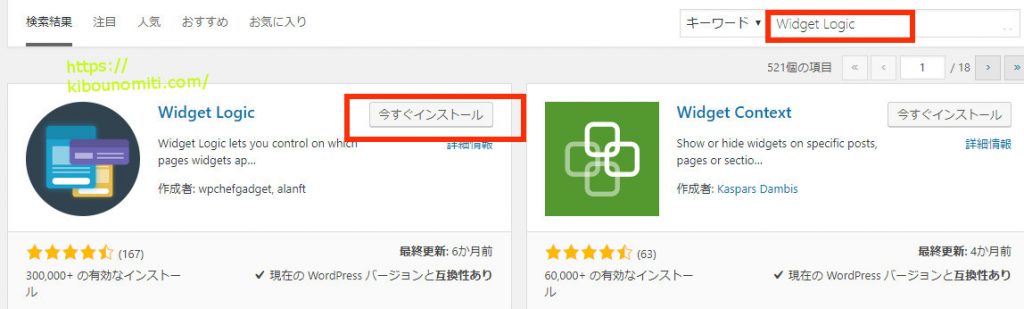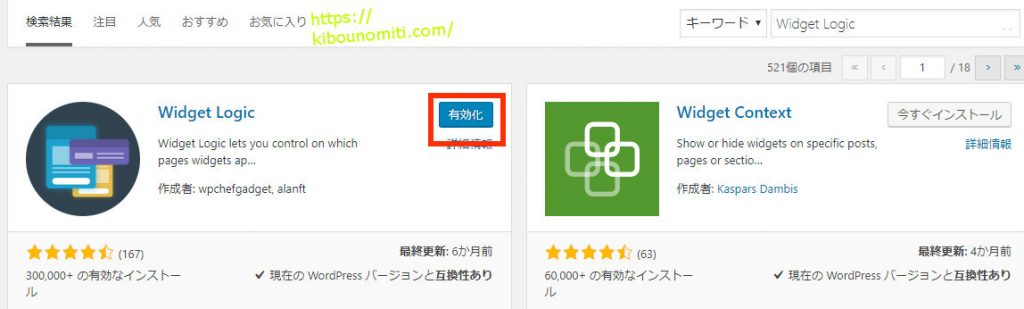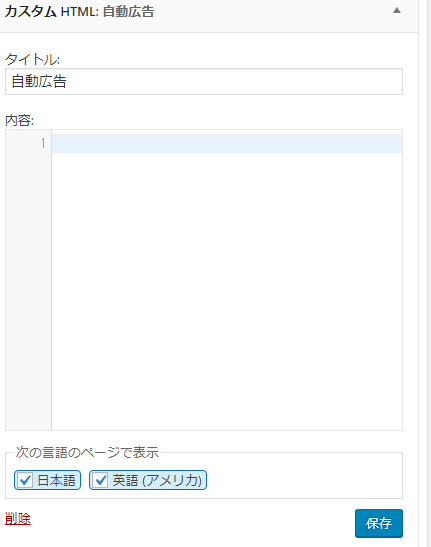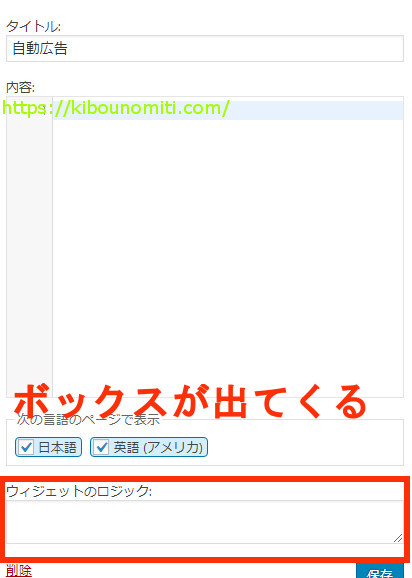雑記ブロガーやアドセンスの自動広告を使っている方におすすめしたいプラグインを紹介したと思います。
最近Twitterのブロガー界隈でも話題となってますが、最近アドセンスのポリシー違反警告が増えているようです。
そんな私も先日、記事単位の警告を受けてしまいました。
そこでポリシー違反を解消するために特定の記事に貼ってあるアドセンス広告を非表示にしたかったのです。
任意の記事のアドセンスを非表示にできる便利なプラグインを発見したので同じ悩みを持っている方はインストールして見て下さいね。
スポンサーリンク
ポリシー違反を解消!個別に記事を指定してアドセンス広告を非表示に
Widget Logicというプラグインを使うと任意の記事を個別に選んでアドセンス広告を非表示にすることができます。
自動広告を使っている方はインストールしておいた方がいいと思いますよ!
ある日グーグルからポリシー違反の警告メールが届いてゾッとしました・・・
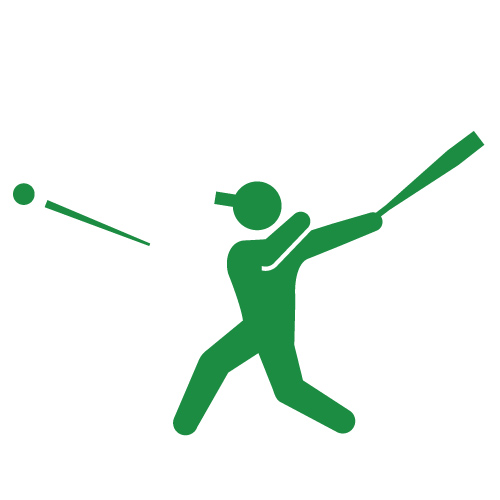
恐る恐るグーグルアドセンスにログインしてポリシー違反の内容を確認しました。
するととある記事がポリシー違反に該当すると書いてあるではありませんか。
時間もアイデアも浮かばなかった無知な私はこうするしかなかった。
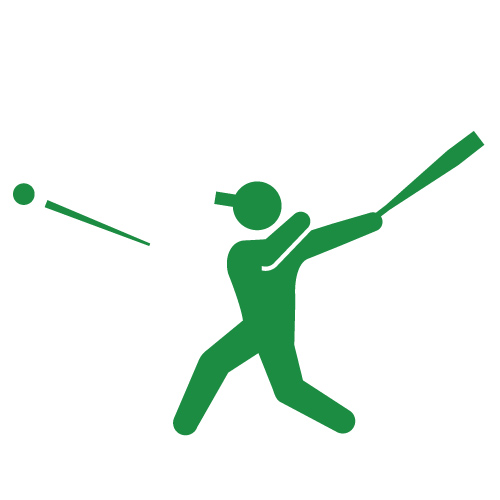
せっかく書いた記事を消すのはもったいないので該当記事を非公開設定に変更することしか思いつきませんでした。
後日、特定の記事だけ広告を非表示にする方法はないのか探した結果Widget Logicに辿り着いた訳です。
アドセンスのポリシー違反に該当する項目って?
アダルト的なコンテンツやグロ画像コンテンツなどは一発閉鎖になる可能性があります。
事件・事故系もやめた方がいいです。
具体的なアドセンスのポリシー審査基準や巡回方法などアドセンスの裏側を詳しく知りたい方はこちらを参考にして下さい。
雑記ブログで好きなことを自由に記事にしよう!
こんな経験をしたことがある方も多いのではないでしょうか。

Widget Logicを使って非表示にしておけばポリシー違反に該当するか判断に困る内容の記事も書けるのでネタが広がりますよね。
禁酒、禁煙なんかは紛らわしいですからね・・・
ただ、サイトやブログの大部分がポリシー違反に該当するような内容だった場合は意味がないと思います。
あくまで判断するのはグーグルなのでその辺りは自己責任ということで注意してくださいね。
プラグインWidget Logicのインストールから設定方法
インストールしてからタブを開いたりして設定することはないのでいつも通りインストールして貰えば大丈夫です。
初心者の方の為に画像付きで説明しますね。
プラインの新規追加からキーワードのところにWidget Logicと打ち込みます。
Widget Logicが表示されるのでそのままインストールします。
有効化ボタンを押して完了です。
ブラグイン一覧にはウィジェットのロジックという名称で表示されます。
インストールしてから時間が経つと正式名を忘れてしまいそうですね。
Widget Logicの使い方
Widget Logicの使い方ですが、割と簡単です。
アドセンスコードはウィジェットで設定していると思います。
下の画像では消してますが、内容のところに通常はアドセンスコードが入っています。
Widget Logicをインストールする前のHTML入力画面はこちらです。
Widget Logicをインストール有効化した後はこの様にウィジェットのロジックというボックスが出現しているはずです。
このボックス内に下記のコードを入力すると指定した記事から広告が消えて非表示になります。
!is_single(array(1,22,333))
数字の部分は非表示にしたい記事の番号になります。
記事の番号が分かりづらいかも知れませんが、タイトルの上の部分にあるパーマリンク設定のところです。
この記事からアドセンスを消したい場合はボックス内に!is_single(array(2838))と入力すればいいということですね。
複数記事の場合はカンマで数字を区切って下さい。
Widget Logicに関するQ&A
Q1: Widget Logicプラグインはどのように機能しますか?
A1: Widget LogicはWordPressサイト上で特定の記事やページにおいてAdSense広告を非表示にすることができるプラグインです。
条件付きタグを使用して、特定の広告が表示されるかどうかを細かくコントロールできます。
Q2: このプラグインを使用する理由は何ですか?
A2: 主な理由は、AdSenseのポリシー違反を避けるためです。
一部のコンテンツはAdSenseのポリシーに違反する可能性があり、そのような記事で広告を非表示にすることで、サイト全体の閉鎖やペナルティを避けることができます。
Q3: Widget Logicの設定は複雑ですか?
A3: いいえ、比較的シンプルです。
WordPressのプラグインセクションからインストールし、ウィジェット設定で必要な条件を指定するだけです。
初心者でも簡単に設定できます。
Q4: Widget Logicを使用するとSEOに影響はありますか?
A4: 直接的なSEOの影響はありませんが、ユーザーエクスペリエンスの向上につながるため、間接的には肯定的な効果が期待できます。
広告の過剰な表示はユーザーエクスペリエンスを損なう可能性があるため、これを適切に管理することは重要です。
Q5: すべてのWordPressテーマでWidget Logicは動作しますか?
A5: はい、Widget LogicはほとんどのWordPressテーマと互換性があります。
ただし、特定のテーマによっては設定方法が若干異なる場合があるので、テーマのドキュメントを確認することをお勧めします。
まとめ:雑記ブロガー必見!その記事にアドセンスはやめておけ!任意の記事からアドセンス広告を非表示に!ポリシー違反を避けるプラグインWidget Logicを紹介します
Widget Logicを使って任意の記事からアドセンスや広告を非表示にする方法を紹介しました。
インストールしてから使い方まで特段難しいことはないと思います。
Widget Logicはもちろん無料で使えますのでもし一部の記事だけのポリシー違反で困っている時は試して見て下さい。
この記事が役に立ったという方は友達にシェアしてもらえると嬉しいです。
アドセンスの裏側を詳しく知りたい方はこちらもチェックして見て下さい。